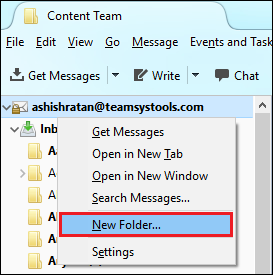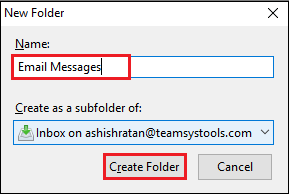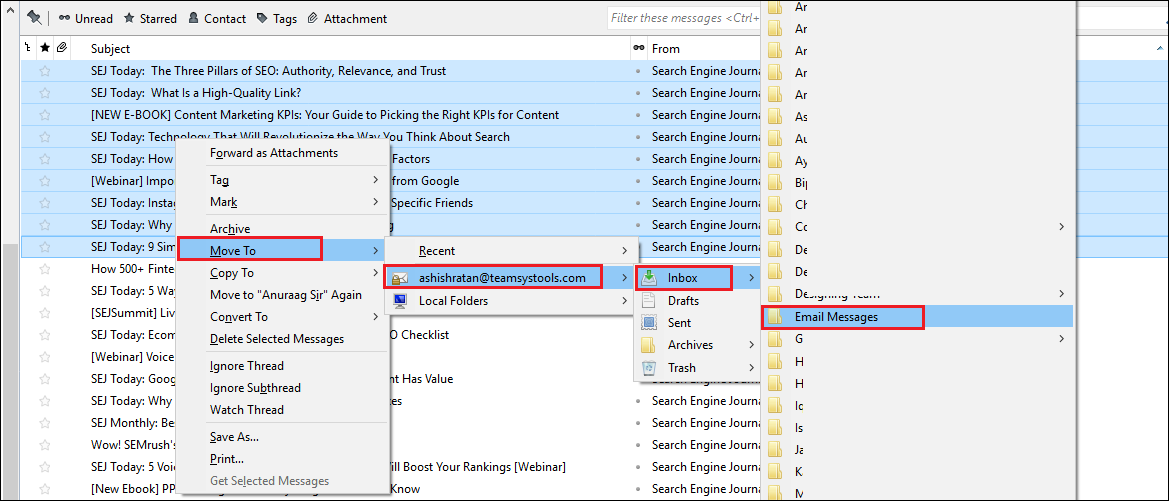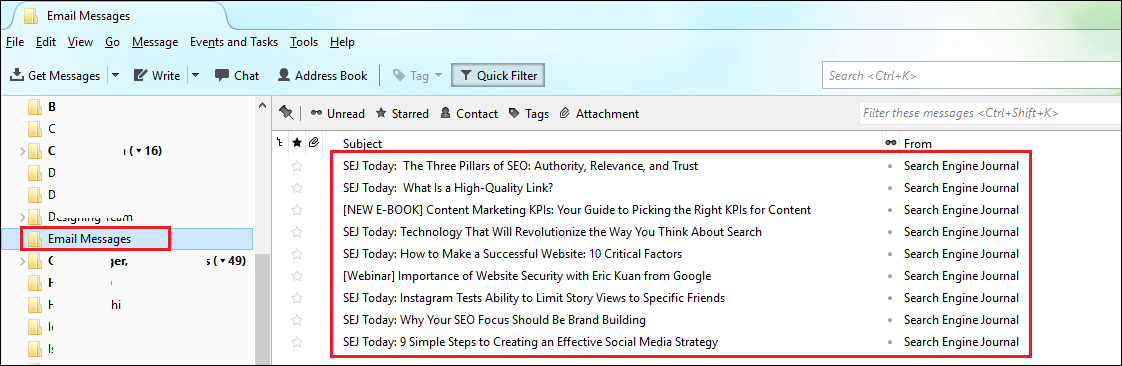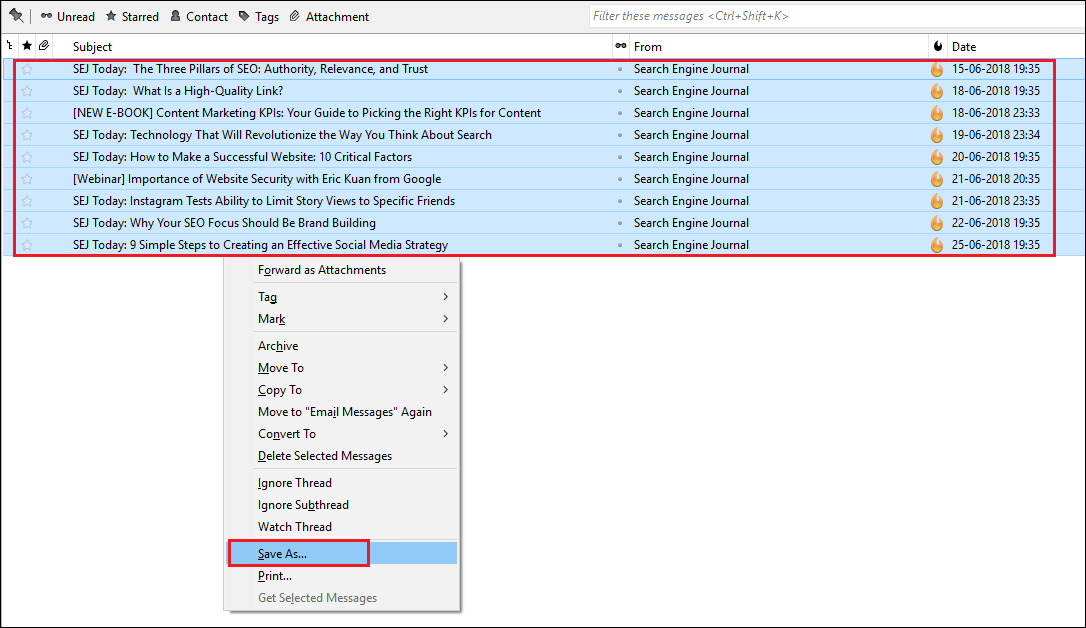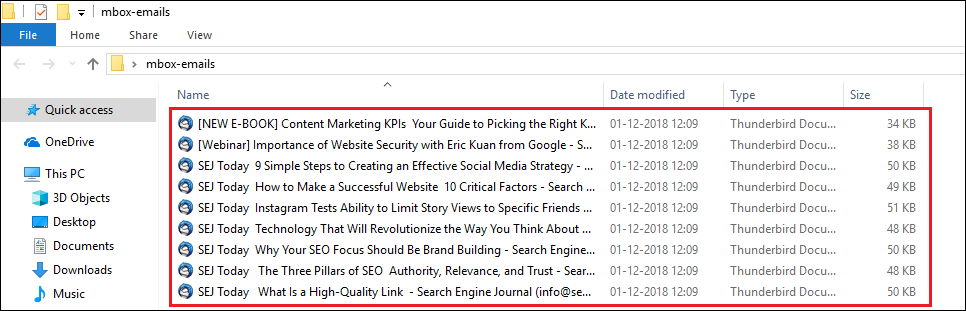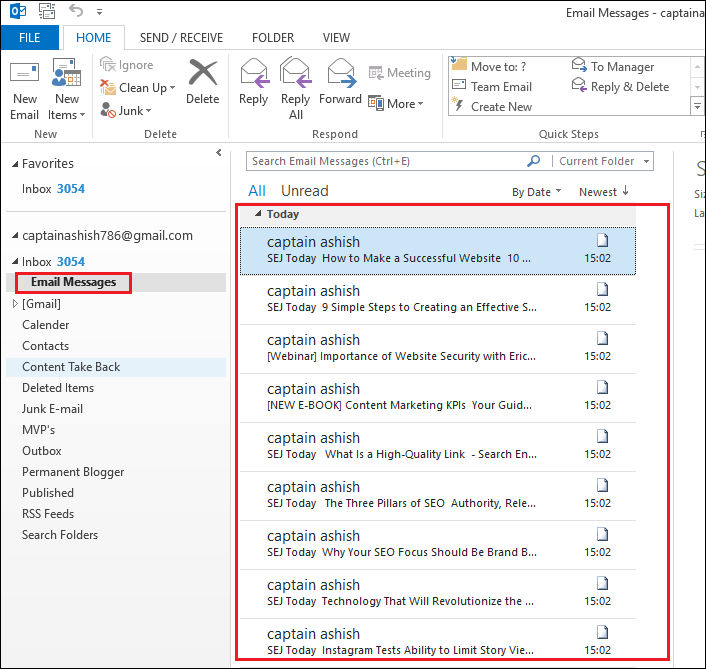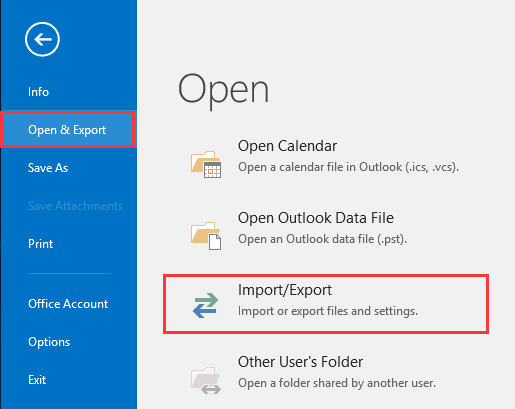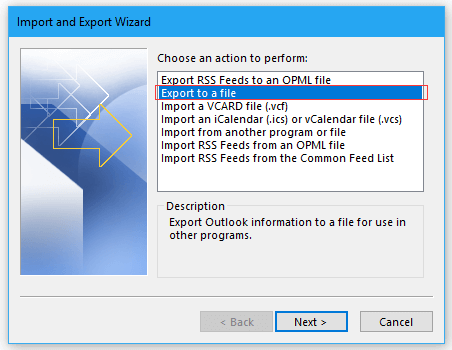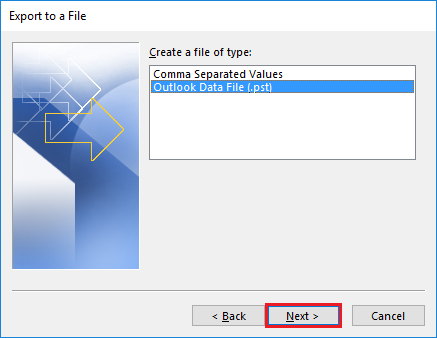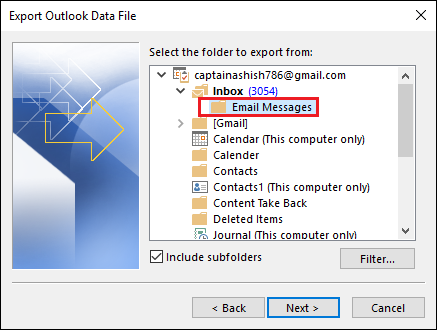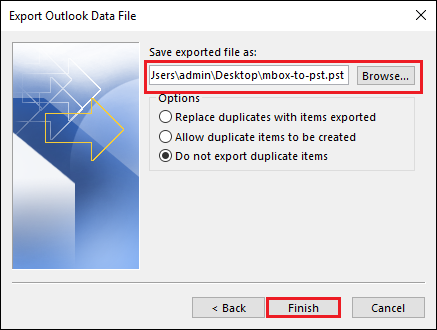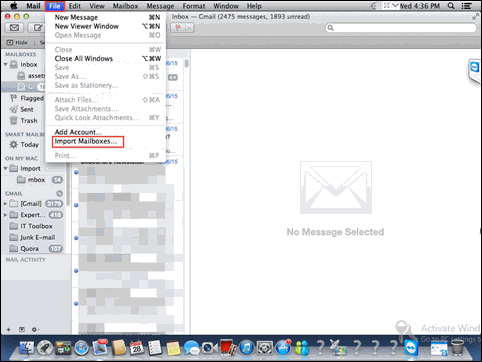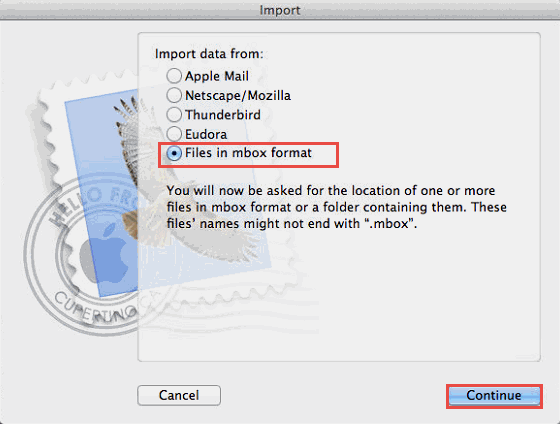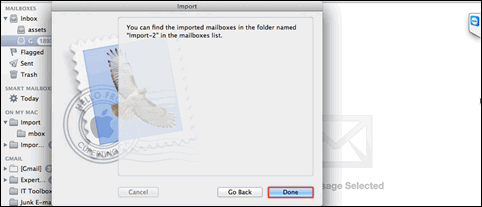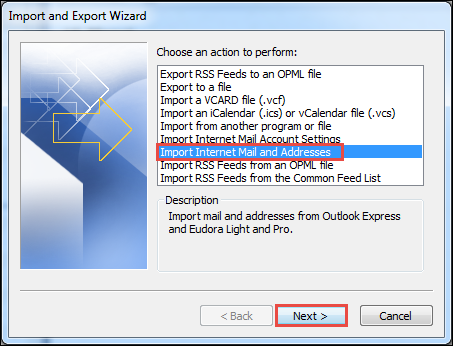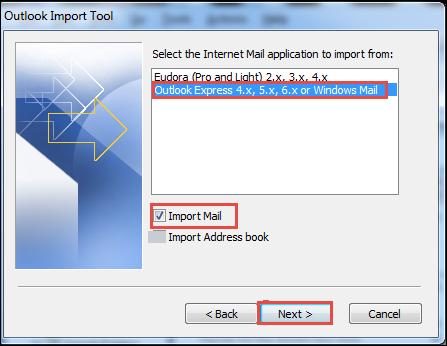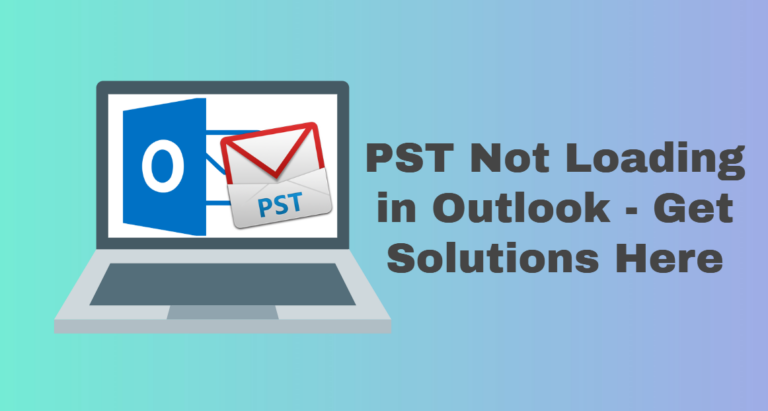Конвертируйте MBOX в PST бесплатно
Вы пытаетесь конвертировать MBOX в файл PST? Давайте шаг за шагом прочтем бесплатное решение для преобразования файла MBOX в формат PST вручную.
Приложения электронной почты, такие как Mozilla Thunderbird, Apple Mail, Eudora, Netscape, Entourage, SeaMonkey и т. д., в настоящее время являются наиболее широко используемыми почтовыми службами. Все эти программы генерируют/поддерживают файл MBOX для хранения электронных писем в локализованном виде.
Ну, с другой стороны, Microsoft Outlook (еще одно почтовое приложение для настольных компьютеров) предоставляет своим клиентам безопасную и эффективную меру для управления электронной почтой вместе с другими данными, такими как календари, контакты, задачи и т. д.
Программы для Windows, мобильные приложения, игры - ВСЁ БЕСПЛАТНО, в нашем закрытом телеграмм канале - Подписывайтесь:)
Мгновенное решение: Используйте наше интуитивно понятное программное обеспечение, чтобы преобразовать файл MBOX, не тратя слишком много времени на сложные ручные решения. Получите PST-файл Unicode, поддерживаемый Outlook 2021, 2019, 2016, 2013, 2010, 2007, 2003.
Окно Мак
По сравнению с другими почтовыми программами (которые создают файлы MBOX), пользователи считают Outlook более подходящим и актуальным сервисом для обмена электронными письмами и управления личной информацией в локальных системах. Таким образом, существует потребность в решениях, с помощью которых можно бесплатно конвертировать MBOX в PST, чтобы получить доступ к своим данным в Outlook.
Давайте продолжим и посмотрим, как экспортировать файл MBOX в формат PST.
Оглавление:
MBOX против PST – сравнение таблиц
| Параметры сравнения | МБОКС | Тихоокеанское стандартное время |
| Сокращение | Файл почтового ящика | Личный стол для хранения |
| Поддерживать | Mozilla Thunderbird, Apple Mail, Takeout, более 20 почтовых клиентов и сервисов | Только Microsoft Outlook |
| Платформа | MBOX доступен на всех платформах, таких как Windows, Mac и Unix-подобные системы. | PST доступен на Windows и Mac, поскольку Outlook доступен на этих платформах. |
| Хранилище | Файл MBOX содержит электронные письма всего почтового ящика, например «Входящие». | PST-файл содержит электронные письма, контакты, календари и т. д. и может содержать данные одного или нескольких почтовых ящиков. |
| Безопасность | Файл MBOX представляет собой простой текстовый файл с минимальными параметрами безопасности или без них. | PST-файл безопасен, поскольку может быть защищен паролем. |
| Структура файла | MBOX хранит электронные письма и вложения последовательно. | PST хранит несколько типов данных на трех уровнях: уровень NDB (база данных узла), уровень LTP (списки, таблицы и свойства) и уровень обмена сообщениями. |
| Расширение | Он заканчивается расширением .mbox, но имеет и другие варианты, например файлы без расширения и .mbx. | Он заканчивается расширением .pst. |
03 бесплатных способа конвертировать MBOX в PST шаг за шагом
Существуют различные способы экспорта файлов MBOX в формат PST вручную. Ручной метод может отличаться в зависимости от разных почтовых клиентов. Всем пользователям рекомендуется сначала создать резервную копию файла MBOX, а затем выполнить следующие шаги и попытаться бесплатно изменить формат MBOX на PST. Давайте рассмотрим один за другим:
Метод 1: бесплатно конвертируйте MBOX в PST с помощью перетаскивания
Этот метод будет применим только для пользователей Thunderbird. Помимо этого, требуется установка Mozilla Thunderbird и Microsoft Outlook на одном компьютере. Если вы соответствуете этим требованиям, следуйте трехшаговой инструкции и выполните конвертацию бесплатно.
Давайте посмотрим все шаги один за другим:
Шаг 1. Сохраните электронные письма из файла MBOX на рабочий стол с помощью Thunderbird
- Открыть Тандерберд почтовый клиент-приложение. Щелкните правой кнопкой мыши любую папку и нажмите “Новая папка”. Здесь я выбираю «Входящие» папка.

- Дайте любое имя, чтобы создать “Новая папка” в папке «Входящие». Например, Сообщения по электронной почте. Нажмите на «Создать папку” кнопка.

- Выбрать все электронные письма который вы хотите переместить в «Сообщения по электронной почте» папка (недавно созданная папка).

- После этого все выбранные письма будут перемещены в папку «Сообщения по электронной почте» папка. Смотрите на скриншоте ниже.

- Щелкните правой кнопкой мыши после выбора всех писем и сохранения их.

- Все EML-файлы сохранится во вновь созданную папку на рабочем столе.

Шаг 2. Перетащите почту из папки на рабочем столе в Outlook.
- Откройте папку где вы сохранили файлы EML. Выберите все, чтобы перетащить все сообщения в папку Microsoft Outlook. Таким образом, вы можете импортировать файлы EML в Outlook.

Шаг 3. Используйте опцию импорта/экспорта из интерфейса Outlook.
Теперь вам нужно преобразовать эти файлы EML в формат PST чтобы завершить процесс. Косвенно вы экспортируете электронные письма, сохраненные из Thunderbird. Итак, можно сказать, что это приведет к экспорту файлов MBOX в формат PST.
- Идти к Файл >> Открыть и экспортировать >> Импорт Экспорт для экспорта электронной почты из Outlook.

- Выберите «Экспорт в файл» вариант и нажмите “Следующий”.

- Выберите «Файл данных Outlook (.pst) вариант и нажмите “Следующий”.

- Найдите папку, в которой вы сохранили «ЭМЛ» файл и нажмите на “Следующий” кнопка.

- Просмотр местоположения для нового PST-файла Outlook и нажмите кнопку “Заканчивать” кнопка.

Теперь, наконец, мы преобразовали MBOX в формат PST, выполнив описанные выше шаги.
Метод 2: конвертируйте MBOX в PST вручную через почтовые клиенты.
Для успешного экспорта файла MBOX в формат PST вручную вам потребуются следующие программы:
Выполните следующий набор инструкций по преобразованию MBOX в PST, которое предполагает использование вышеуказанных предустановленных приложений:
1. Шаги в Apple Mail
- Идти к Файл >> Импортировать почтовые ящики

- Выбирать Файлы в формате MBOX вариант >> нажмите на Продолжать

- Перейдите к месту, где вы сохранили исходный файл MBOX, выберите его и нажмите Выбирать >> Продолжайте действовать дальше
- Прочтите инструкции, представленные на текущем экране, а затем нажмите Сделанный кнопка инициализации создания данных почтового ящика

2. Шаги в Юдоре
После успешного импорта электронных писем из файла MBOX в Apple Mail выполните следующие действия:
- Файл MBOX (который был импортирован в почту Apple) необходимо добавить в Eudora, переименовав его следующим образом: InboxMBOX → InboxMBOX.mbx
- Найдите этот файл в каталоге, в котором Eudora сохраняет свои файлы. По умолчанию это местоположение C:\Documents and Settings\user\Application Data\Qualcomm\Eudora
- Откройте Eudora на своем компьютере, а затем проверьте создание почтового ящика, щелкнув файл InboxMBOX.mbx.
- Закройте приложение Eudora для дальнейших действий с Outlook Express.
3. Действия в Outlook Express
- Идти к Файл >> Импортировать >> Сообщения вариант
- Из текущего списка выберите Юдора >> нажмите на Следующий идти дальше
- Перейдите в то место, куда вы переместили файл InboxMBOX.mbx (в приложении Eudora), а затем нажмите ХОРОШО продолжать
- Нажмите на Следующий >> Следующий >> Заканчивать импортировать электронные письма Eudora в Outlook Express, а затем в Outlook
4. В MS Outlook
- Идти к Файл >> Открыть & Экспорт >> Импорт Экспорт а затем нажмите Импорт и экспорт для запуска мастера импорта/экспорта в MS Outlook
- Из текущего списка выберите Импортировать почту и адреса Интернета вариант, а затем нажмите Следующий.

- Нажмите на Outlook Express 4.x, 5.x,… и нажмите Следующий кнопка

- Теперь экспортируйте все электронные письма в PST, как мы это делали выше. Способ 1
Ограничения ручного метода
- Платформо-зависимый подход: Для бесплатного преобразования MBOX в PST требуется то или иное почтовое приложение для его работы или реализации. Поэтому работать с такой процедурой при отсутствии какого-либо почтового приложения невозможно.
- Высокий риск потери данных в электронных письмах: При переносе электронной почты из одного приложения в другое существует высокая вероятность потери данных. Кроме того, существует несколько рисков изменения настроек почтовых программ, что может привести к замедлению работы приложений.
- Не прямой подход преобразования MBOX в PST: Этот ручной трюк включает в себя поочередное использование четырех приложений, а именно: Apple Mail, Eudora, Outlook Express и MS Outlook. Если какая-либо из этих программ недоступна, метод преобразования MBOX не работает.
Метод 3: конвертируйте MBOX в PST с помощью профессионального конвертера
Конвертер MBOX в PST это один из наиболее подходящих подходов для преобразования почты и других данных из формата MBOX в формат PST. Программное обеспечение обладает множеством расширенных функций, таких как:
- Экспортируйте файл MBOX большого размера со всеми связанными данными.
- Поддерживает преобразование файлов MBOX всех почтовых клиентов.
- Сохраняет заголовок электронной почты, порядок папок и форматирование HTML.
- Позволяет экспортировать электронные письма и вложения из MBOX в формат PST.
- Предоставляет опцию фильтра по дате для преобразования выбранных электронных писем из формата MBOX в формат PST.
- Доступна бесплатная демо-версия для проверки эффективности преобразования программного обеспечения.
- Отдельная программа конвертации MBOX в PST доступна для пользователей Windows и Mac OS.
Скачать бесплатно Купить сейчас
Более того, файл MBOX любого почтового клиента, такого как Apple Mail, Entourage, Thunderbird, Mutt Mail и т. д., легко поддерживается конвертером MBOX. Приложение представляет собой полностью независимое программное обеспечение, которое удобно конвертирует файлы MBOX в PST за пару кликов.
Действия по преобразованию файлов MBOX в PST:
- Загрузите конвертер MBOX в PST и запустите.
- Нажмите «Добавить файл» и найдите файл MBOX.
- Предварительный просмотр электронных писем с файлами MBOX и других данных на панели программного обеспечения.
- Выберите PST в качестве варианта экспорта и укажите путь для сохранения выходного файла.
- Нажмите Экспорт Кнопка, чтобы начать процесс преобразования MBOX в PST.
Подробное объяснение шагов с пользовательским интерфейсом программного обеспечения приведено ниже. Следуйте инструкциям по беспрепятственному экспорту MBOX в PST с помощью безопасной утилиты.
Шаг 1: Запустите MBOX Converter в своей системе и нажмите “Добавить файл” на экране дисплея программного обеспечения.

Шаг 2: Если на вашем компьютере установлен почтовый клиент, выберите почтовый клиент и выберите «Профиль, настроенный по умолчанию» вариант.
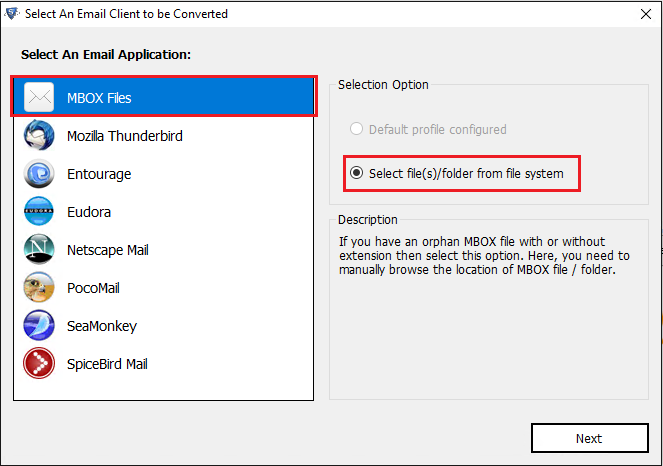
шаг 3: К добавить файлы MBOXпросто выберите опцию «Файлы MBOX» и нажмите кнопку Следующий кнопка.

Шаг 4: Теперь просмотрите и выберите файл MBOX из вашей системы, который вы хотите преобразовать в формат PST.

Шаг 5: Вы также можете использовать режим папки для напрямую добавить несколько файлов MBOX которые хранятся внутри папки.

Шаг-6: Нажмите кнопку Процесс кнопку, чтобы перейти к следующему окну.

Шаг-7: Теперь программа будет отображать содержимое добавленных файлов MBOX. Вы можете нажать на Экспорт Кнопка, чтобы открыть окно экспорта.

Шаг-8: После этого выберите папки, которые хотите конвертировать и выбрать формат PST как вариант сохранения из данного списка форматов экспорта.

Шаг 9: Затем подайте заявку расширенные настройки такие как фильтры диапазона дат и опция разделения файла.

Шаг-10: Выберите вариант, чтобы создать один PST-файл для всех добавленных файлов MBOX (если требуется) и нажмите кнопку Экспорт Кнопка, чтобы начать преобразование файлов MBOX.

Шаг-11: Наконец, когда процесс завершится проверить место назначения чтобы найти файлы PST, содержащие все электронные письма и другие данные файла MBOX.

Почему стоит выбрать это программное обеспечение
Это все, что вам нужно сделать, чтобы преобразовать файлы MBOX в формат PST. Этот интеллектуальный инструмент способен объединять несколько файлов MBOX в один PST, создавать отдельные PST для отдельных файлов MBOX, разделять файлы PST и многое другое. Загрузив инструмент, вы получите бесплатная версия. Используйте эту бесплатную пробную версию, чтобы преобразовать 25 электронных писем в каждой папке из файлов MBOX. Затем выберите полную версию, если вас устраивает.
Все о MBOX и обзор PST-файла
Файлы MBOX — это, по сути, файлы почтовых ящиков, которые используются для управления сообщениями электронной почты в отдельном текстовом формате. В этом файле содержимое электронной почты сохраняется объединенным образом, при этом каждое сообщение архивируется после другого.
Раньше эти файлы поддерживались только хостами UNIX, но теперь они поддерживаются несколькими настольными почтовыми приложениями, такими как Spicebird Mail, Mutt Mail, Chaos Intellect и т. д. Расширение этого формата файлов — .mbox, которое хранится в местоположение по умолчанию, где приложение электронной почты хранит свой файл.
Microsoft Outlook хранит данные своих личных папок в формате файла Personal Storage Table (PST). Эти файлы имеют открытый собственный формат, который используется для сохранения копий электронных писем, календарей, контактов и других элементов Outlook.
Поэтому для переноса данных в MS Outlook необходимо конвертировать исходные файлы в формат PST.
Пользовательские сценарии для преобразования MBOX в формат файла PST
Ниже приведены некоторые сценарии, которые иллюстрируют причины преобразования MBOX:
Сценарий №1: «Я использую Apple Mail на своем компьютере для отправки писем. Однако я хочу поделиться своей электронной почтой с одним из моих друзей, использующим Outlook на своем компьютере. Поэтому я ищу лучший способ конвертировать файл MBOX в формат PST, с помощью которого я смогу сделать Apple Mail доступной в MS Outlook. Пожалуйста, предложите кто-нибудь такой же подход».
Сценарий №2: «Я решил перейти на Outlook после сравнение Thunderbird и Outlook потому что я нашел MS Outlook лучше с точки зрения управления личной информацией. Тем не менее, я пробовал много подходов к одному и тому же, но ни один из них мне не помог. Может ли кто-нибудь порекомендовать безошибочное решение, с помощью которого я смогу успешно преобразовать файл MBOX в PST?»
Сценарий №3: «Что ж, я покидаю свой офис, где раньше управлял Хаос-Интеллектом в своей системе. Однако я хочу создать резервную копию своей официальной учетной записи, чтобы брать с собой некоторые важные электронные письма. Поэтому мне нужен выход, где я могу создать резервную копию своей учетной записи Хаос-Интеллект. Кто-нибудь поможет мне с этой проблемой?
Часто задаваемые вопросы
Опишите вкратце, как мне бесплатно конвертировать MBOX в PST?
Бесплатный способ конвертации файлов MBOX в PST:
- Сначала создайте резервную копию файлов MBOX.
- Выберите метод 1 или метод 2 для бесплатного преобразования.
- Выполните шаги для файла MBOX, как описано в методах.
- В конце вы получите PST-файл.
Как импортировать PST-файл в Outlook?
Процесс довольно прост:
- Используйте программу для конвертации MBOX в PST
- Откройте Outlook, перейдите в Файл.
- Выберите «Открыть и экспортировать», затем «Импорт/экспорт».
- Выберите «Импортировать из другого файла или программы».
- Выберите файл данных Outlook (PST).
- Просмотрите PST-файл, полученный после конвертации.
- Завершите процесс в Outlook.
Какой инструмент преобразования MBOX в PST лучший?
Лучшим программным обеспечением, безусловно, является конвертер MBOX в PST, определенный здесь. Будь то отзывы, обзоры, рейтинги или функциональность – другого инструмента, даже близкого к этому, не существует.
Может ли Outlook импортировать файлы MBOX?
Нет, Outlook не поддерживает файлы MBOX. Прямой возможности сделать это нет. Однако вы можете использовать профессиональное решение для преобразования файлов MBOX в формат PST, а затем импортировать этот файл PST в Outlook.
Есть ли в Thunderbird встроенная возможность экспорта почтового ящика в PST?
Нет, пользователи не могут напрямую конвертировать MBOX в PST с помощью Thunderbird. Пользователи могут импортировать свои файлы данных только в файлы EML, которые мы обсуждали как первое решение.
Заключение
Преобразование MBOX в PST возможно как с помощью ручных (бесплатных) приемов, так и с помощью автоматического подхода. Что ж, если у пользователей нет каких-либо важных данных и они готовы мириться с потерей данных, тогда они могут выбрать бесплатную стратегию. В противном случае соответствующей мерой является использование конвертера MBOX в PST, который позволяет пользователям упрощенно выполнять преобразование файлов MBOX. Инструмент не требует установки Outlook или подключения к серверу для миграции. Поэтому пользователи могут без каких-либо беспокойств выбрать это решение для бесплатного преобразования MBOX в формат PST.
Программы для Windows, мобильные приложения, игры - ВСЁ БЕСПЛАТНО, в нашем закрытом телеграмм канале - Подписывайтесь:)